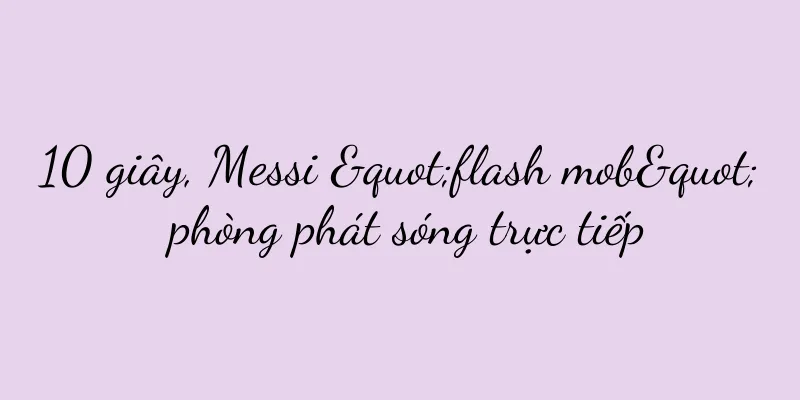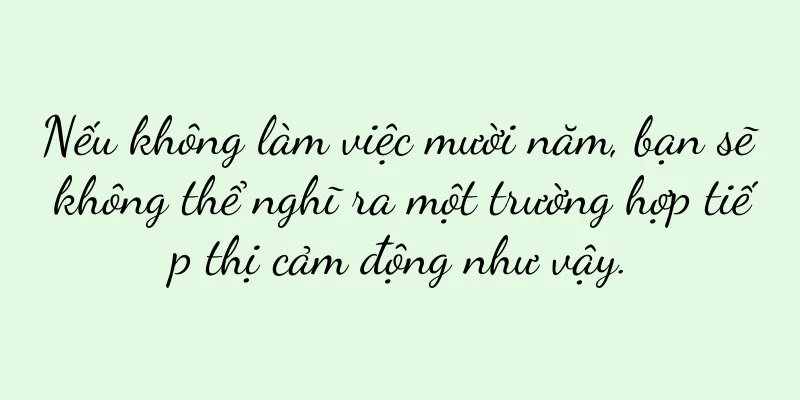Xử lý sự cố máy in không kết nối được với máy tính (Cách khắc phục tình huống máy in không thể kết nối với máy tính)
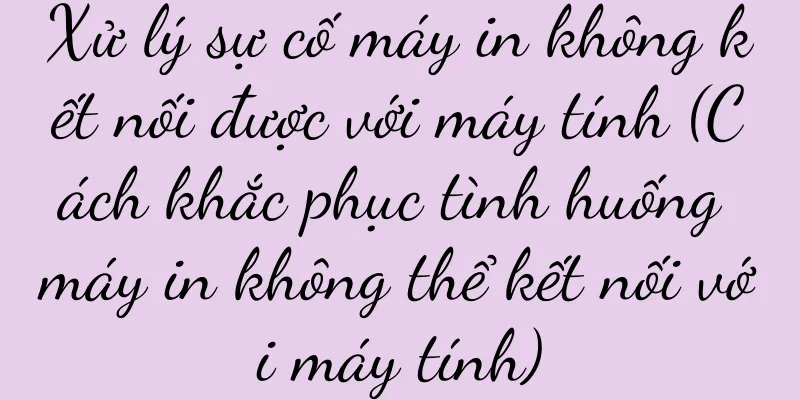
|
Chúng ta thường gặp nhu cầu in ấn tài liệu trong công việc hoặc học tập hàng ngày. Đôi khi chúng ta có thể gặp phải sự cố máy in không thể kết nối với máy tính, điều này gây ra nhiều bất tiện cho chúng ta. Để giúp bạn giải quyết vấn đề máy in không kết nối được với máy tính, bài viết này sẽ giới thiệu một số giải pháp phổ biến. 1. Kiểm tra xem cáp kết nối có bị lỏng hoặc bị hỏng không Bước đầu tiên là kiểm tra cáp kết nối khi xử lý sự cố máy in không kết nối được với máy tính. Đảm bảo cáp USB hoặc các loại cáp khác được kết nối chắc chắn với máy tính và máy in, không bị lỏng lẻo hoặc hư hỏng. 2. Xác nhận xem nguồn máy in có được bật bình thường không Sau đó, bạn có thể kiểm tra xem nguồn máy in có được bật bình thường không và có vấn đề gì với cáp kết nối không. Dẫn đến không thể giao tiếp với máy tính. Đôi khi, máy in có thể bị tắt do hoạt động sai hoặc các lý do khác. 3. Khởi động lại máy tính và máy in Đôi khi sự cố ở máy tính hoặc máy in có thể khiến bạn không thể kết nối. Để giải quyết các sự cố có thể xảy ra do phần mềm hoặc phần cứng, trong trường hợp này, bạn có thể thử khởi động lại máy tính và máy in. 4. Kiểm tra xem trình điều khiển máy in đã được cài đặt đúng chưa Nó sẽ khiến kết nối bị lỗi. Trình điều khiển máy in là chìa khóa cho giao tiếp giữa máy in và máy tính. Nếu trình điều khiển không được cài đặt đúng cách. Trong trường hợp này, bạn có thể kiểm tra xem trình điều khiển có hoạt động bình thường không bằng cách mở Trình quản lý thiết bị. 5. Cập nhật trình điều khiển máy in Đôi khi, lý do máy in không kết nối được với máy tính có thể là do trình điều khiển đã lỗi thời hoặc không tương thích với hệ điều hành của bạn. Để giải quyết vấn đề tương thích, trong trường hợp này, bạn có thể thử cập nhật trình điều khiển máy in. 6. Kiểm tra xem kết nối mạng có bình thường không Sau đó, bạn cần đảm bảo kết nối mạng hoạt động bình thường nếu bạn đang sử dụng máy in mạng. Kiểm tra xem bộ định tuyến hoặc bộ chuyển mạch có hoạt động bình thường không và cáp mạng có được kết nối ổn định không. 7. Kiểm tra xem máy in có ngoại tuyến không Đôi khi, máy in có thể được đặt ở trạng thái ngoại tuyến vì một số lý do, điều này có thể khiến kết nối không thành công. Trong trường hợp này, bạn có thể xem và hủy trạng thái ngoại tuyến trong cài đặt máy in. 8. Kiểm tra cài đặt tường lửa Cài đặt tường lửa có thể đang chặn giao tiếp giữa máy in và máy tính. Sau đó kết nối lại máy in. Nếu bạn đã bật tường lửa trên máy tính, hãy thử tắt tạm thời. 9. Xóa hàng đợi in Máy in cũng có thể không thể kết nối với máy tính nếu có quá nhiều tác vụ in bị lỗi trong hàng đợi in. Trong trường hợp này, bạn có thể thử xóa hàng đợi in và in lại. 10. Kiểm tra xem máy in có được đặt làm máy in mặc định không Đôi khi, máy tính có thể cài đặt máy in mặc định cho một thiết bị khác, khiến máy không thể kết nối. Bạn có thể kiểm tra trong phần cài đặt máy in và đặt nó làm máy in mặc định trong trường hợp này. 11. Kiểm tra cài đặt cổng máy in Cài đặt cổng của máy in có thể không đúng, dẫn đến không kết nối được trong một số trường hợp. Trong trường hợp này, bạn có thể kiểm tra xem cài đặt cổng có chính xác không trong phần cài đặt máy in. 12. Thử sử dụng cổng USB hoặc phương pháp kết nối khác Đôi khi cổng USB có thể bị trục trặc nếu sử dụng kết nối USB. Trong trường hợp này, bạn có thể thử cắm cáp USB vào một cổng USB khả dụng khác hoặc thử phương pháp kết nối khác. 13. Cập nhật hệ điều hành Đôi khi, bản cập nhật hệ điều hành có thể khắc phục được các sự cố liên quan đến giao tiếp máy in. Bạn có thể thử cập nhật hệ điều hành sau khi đã thử các giải pháp khác. 14. Liên hệ Hỗ trợ kỹ thuật Để được trợ giúp và hướng dẫn thêm, nếu bạn đã thử các phương pháp trên mà vẫn không giải quyết được sự cố, bạn có thể liên hệ với bộ phận hỗ trợ kỹ thuật của nhà sản xuất máy in. mười lăm, Chúng ta có thể giải quyết vấn đề và khởi động lại thiết bị bằng cách kiểm tra cáp kết nối, kiểm tra trình điều khiển, xác nhận nguồn điện khi máy in không thể kết nối với máy tính, cập nhật trình điều khiển, v.v. Kiểm tra cài đặt tường lửa. Nếu vẫn không giải quyết được vấn đề, hãy thử xóa hàng đợi in, thay đổi máy in mặc định, v.v. Bạn có thể liên hệ với bộ phận hỗ trợ kỹ thuật để được trợ giúp nếu sự cố vẫn tiếp diễn. Tôi tin rằng mọi người đều có thể nhanh chóng giải quyết vấn đề máy in không thể kết nối với máy tính và tiếp tục in bình thường thông qua các phương pháp trên. |
Gợi ý
Các tài khoản video "mở cửa" cho cuộc sống địa phương, không muốn vượt sông bằng cách theo dõi Meituan và Douyin
Các tài khoản video đã khám phá cuộc sống địa phư...
Sau khi phân tích 618 chiến lược của sáu nền tảng lớn, tôi chỉ hiểu một điều: giá là vua
Bài viết này sẽ đi sâu vào các chiến lược sự kiện...
Cách truy vấn thông tin có liên quan thông qua số sê-ri máy tính bảng (sử dụng số sê-ri máy tính bảng để tìm hiểu thêm về sản phẩm)
Máy tính bảng đã trở thành công cụ không thể thiếu...
Làm thế nào để kích hoạt Win10 Professional? (Đang tìm kiếm mã kích hoạt Win10 Professional đáng tin cậy)
Win10 Professional Edition được sử dụng rộng rãi t...
Cách sử dụng chức năng mở rộng bộ nhớ của vivo (dễ dàng tăng tốc độ chạy của điện thoại và mang đến cho bạn trải nghiệm mượt mà)
Với sự phổ biến của điện thoại thông minh và chức ...
Con đường du học, từng bước hướng tới giáo dục quốc tế (khám phá quá trình du học)
Du học đã trở thành một cách quan trọng để theo đu...
Thiết kế và triển khai nhạc chuông video khi quay số điện thoại (chức năng quay số điện thoại di động sáng tạo, cá nhân hóa và thiết thực, giúp nhạc chuông trở nên thú vị hơn khi gọi điện)
Với việc liên tục nâng cấp các chức năng của điện ...
Làm thế nào để thương hiệu trẻ trung hơn?
Thời thế đang thay đổi và các thương hiệu cũng cầ...
Hướng dẫn nâng cấp iOS13 và iPadOS beta (từ bây giờ, hãy trải nghiệm hệ điều hành mới nhất!)
Gần đây, Apple đã phát hành phiên bản beta iOS13 v...
Năm nay, mua sắm 618, 9,9 nhân dân tệ và 1 nhân dân tệ đã trở thành nhân vật chính
Quá trình 618 đã kết thúc và các nền tảng thương ...
Phim ngắn ở Nhật Bản: Thích được trau chuốt hơn là thô thiển | Tập trung vào phim ngắn quốc tế ①
Thị trường phim truyền hình siêu ngắn Nhật Bản đa...
Nên sử dụng phần mềm diệt virus nào (4 phần mềm diệt virus tận tâm nhất tại Trung Quốc)
Bạn thích phần mềm nào nhất và bạn sử dụng phần mề...
Xiaohongshu có nên phát trực tiếp không? Nếu vậy, phải thực hiện như thế nào?
Bài viết này phân tích sâu sắc những cơ hội và kh...
Bảng xếp hạng card đồ họa GTX (bảng xếp hạng hiệu suất card đồ họa GTX mới nhất và phân tích chi tiết)
Card đồ họa đã trở thành một trong những bộ phận q...
Phải làm gì nếu máy tính xách tay của bạn bị đánh cắp (biện pháp hiệu quả để đối phó với tình trạng mất cắp máy tính xách tay)
Trộm cắp máy tính xách tay đã trở thành một tội ph...